Tämä artikkeli on tuotettu käyttämällä konekäännöstä.
Automations: lähettää automaattisia sähköposteja
Myyntiprosessit sisältävät usein toistuvia tehtäviä, kuten ilmoitusten lähettämistä tiimin jäsenille tai viestimistä potentiaalisten asiakkaiden kanssa. Automaattisten sähköpostien seurannan automatisointi voi parantaa tehokkuutta, lisätä asiakasosallistumista ja minimoida virheitä.
Ensin sinun tulee luoda automaatio ja valita laukaisutapahtuma sen perusteella, minkälaisten skenaarioiden haluat laukaista sähköpostien lähetyksen. On olennaista asettaa tarkat ehdot tilanteille, joissa sähköpostit tulisi lähettää.
Kun laukaisija on määritelty, valitse sähköpostitoiminnot: voit valita joko Lähetä sähköposti tai Lähetä sähköposti käyttäen mallia suorittaaksesi viestinnän.
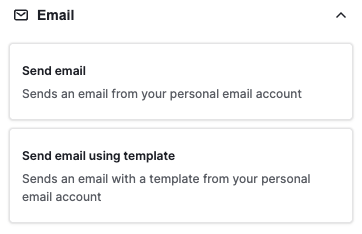
Lähetä sähköposti
Käyttäessäsi Lähetä sähköposti toimintoa, sinun on valittava haluamasi kentät ja asetukset.
- Kohderyhmän valitseminen on yksi tärkeimmistä vaiheista, ja sähköpostin vastaanottajien valinta on ratkaisevan tärkeää. Voit tehdä tämän “Vastaanottaja” kentästä ja päätä, lähetätkö sähköpostin asiakkaille, sisäisille tiimeille, kumppaneille jne.
- Sähköpostin aiheeseen voit syöttää tekstin manuaalisesti tai käyttää kentän paikkamerkkiä, jotta saat automaattisesti lisättyä relevanttia tietoa, kuten diilin otsikon, automatisointi laukaisimen perusteella.
- Jos sinulla on useita sähköpostilaatikoita synkronoituina Pipedriveen, voit valita lähettävän sähköpostiosoitteen “Lähettäjä” kentästä.
- CC- ja Bcc-kentät mahdollistavat vastaanottajien määrittämisen kopioille ja sokeille kopioille sähköpostista, vastaavasti.
- Voit myös lisätä sähköpostiallekirjoituksen (jos se on aiemmin asetettu sähköpostin synkronointiasetuksissa) ja ottaa käyttöön sähköpostin avausseurannan.
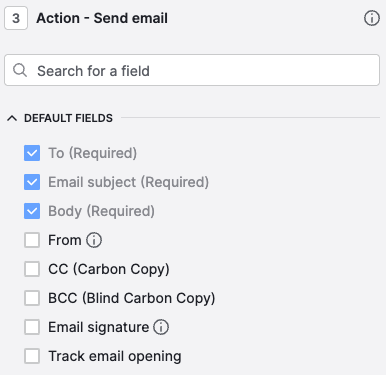
Tämän jälkeen sinun on laadittava sähköpostin sisältö manuaalisesti ja tallennettava muutokset.
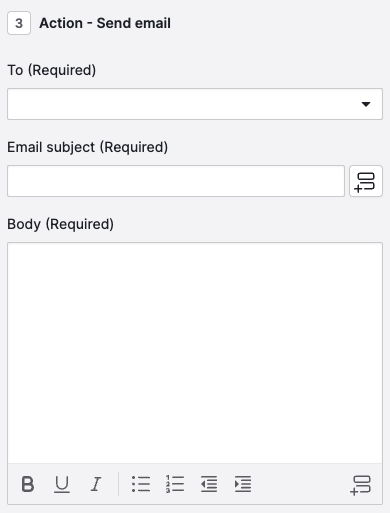
Lähetä sähköposti käyttäen mallia
Toiminto Lähetä sähköposti käyttäen mallia muistuttaa lähettämällä sähköposti -toimintoa, mutta tarjoaa lisäasetuksia sähköpostimallin asentamiseen.
Mallia asennettaessa voit lisätä kenttiä liideille, diileille, projekteille ja organisaatioille. Jos mallissa on kenttiä ja valitset ne, automaatio täyttää automaattisesti kyseiset kentät sähköpostiviestiin.
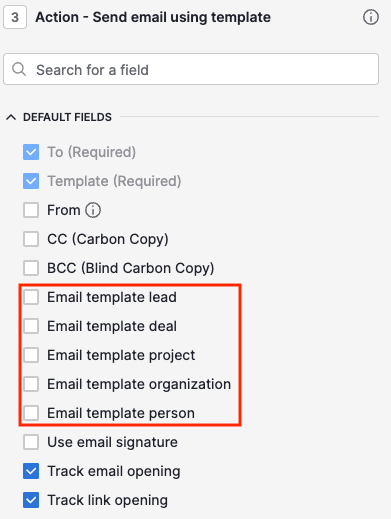
Lisäksi, jos malliisi sisältyy linkki, voit määrittää linkin seurannan tässä vaiheessa.
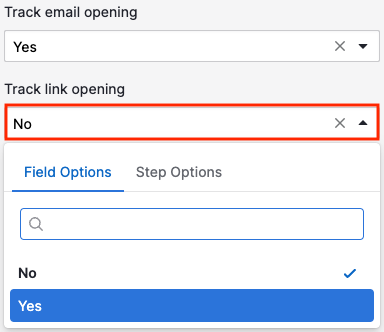
Kehittyneet sähköpostiautomaatiot
Voit käyttää Viivästys ja Odota ehtoa -vaiheita luodaksesi monimutkaisempia automaatioita. Tämä mahdollistaa sähköpostien lähettämisen myöhemmin - sen sijaan että ne lähetettäisiin heti - laukaisimen tai tapahtuman jälkeen.
Viivästysvaihe
Lähettääksesi seurantaviestejä tai useita muistutuksia tiimin jäsenille tai mahdollisille asiakkaille automaatioiden kautta, käytä Viivästysvaihetta.
Määritä aikaväli päivinä tai tunteina ennen seuraavaa sähköpostitoimea.
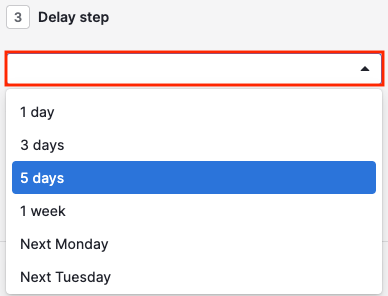
Odota ehtoa vaihe
Käytä Odota ehtoa -vaihtoehtoa suorittaaksesi vaiheen sen jälkeen, kun määritelty laukaisin tai toiminto tapahtuu.
Käytännön sovellus tälle vaiheelle on lähettää toinen sähköposti, kun asiakkaasi ovat vuorovaikutuksessa ensimmäisen lähettämäsi sähköpostin kanssa. Voit määrittää sen laukaisemaan, jos sähköposti saa vastauksen tai siinä olevaa linkkiä napsautetaan.
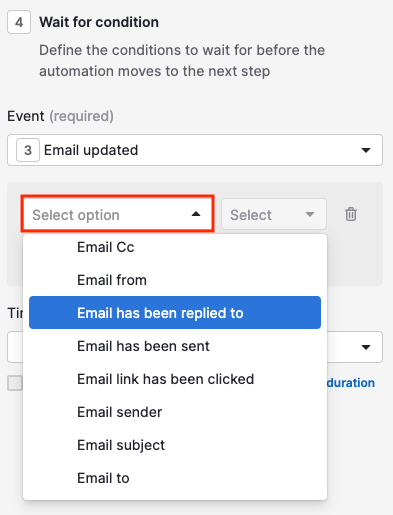
Määritä sitten kesto (aikaraja) automaation odottaa tapahtumaa. Pitkä odotusaika saattaa olla haitallinen, koska henkilökohtainen lähestymistapa saattaa olla tarpeen.
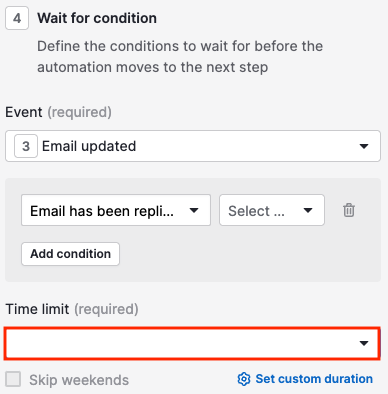
Sähköpostin toimituksen jälkeen
Säilyttääksesi tiedot sähköpostitse lähetetyistä tiedoista, voit lisätä muistiinpanon tai luoda toiminnon, joka liittyy automaattiseen sähköpostiin.
Esimerkiksi jos vastaanottaja saa merkittäviä tietoja automaattisessa sähköpostissa, kuten linkin erikoishintaiseen tarjoukseen, saatat haluta merkitä tämän yhteyshenkilölle, joka liittyy kauppaan.
Tämän tekemiseksi valitse muistiinpano toiminto yhteyshenkilölle, joka on jo vastaanottanut sähköpostisi, korosta tapahtuman tärkeyttä muistiinpanossa.
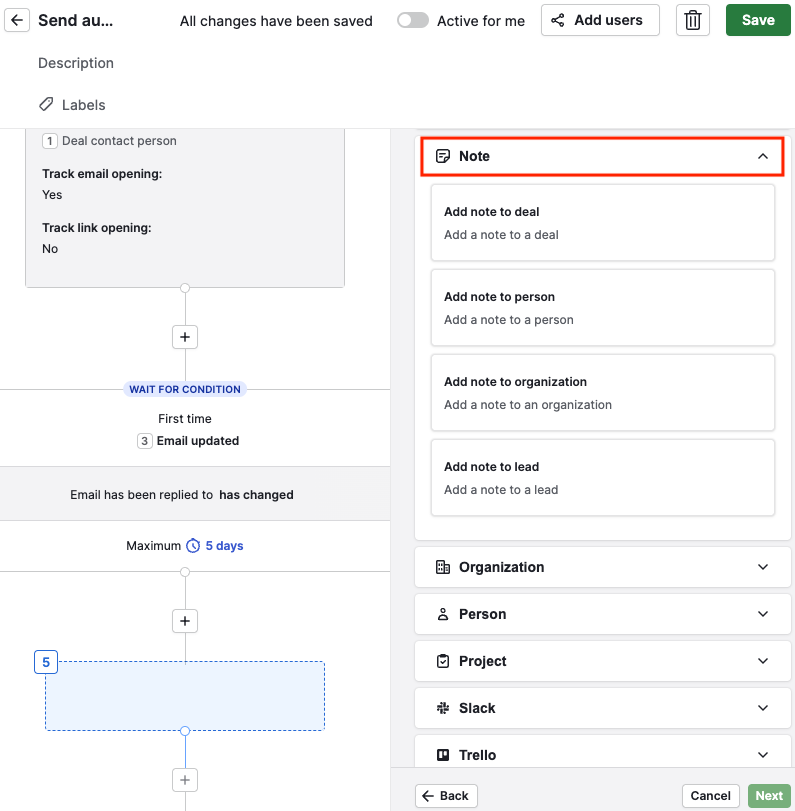
Toiminnon luomiseksi, kuten tehtävän tai puhelun asettamiseksi vastauksen jälkeen sähköpostiin, lisää toiminto toiminta Odota ehtoa askeleen jälkeen, jonka olet määrittänyt sähköpostivastauksille.
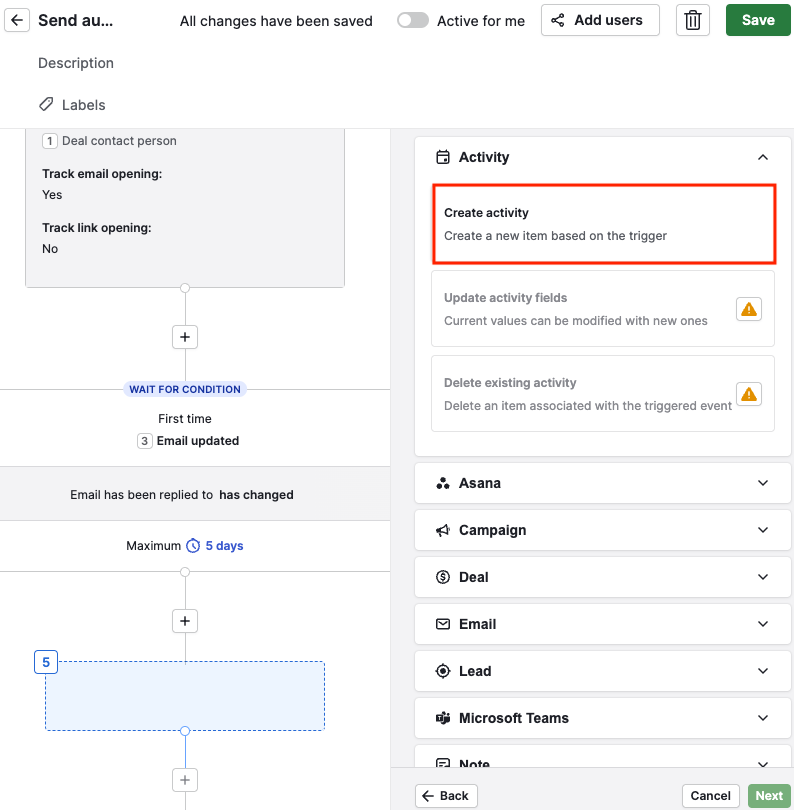
Voit määrittää toiminnon nimen, tyypin ja luontiajoituksen.
Oliko tämä artikkeli hyödyllinen?
Kyllä
Ei